- Word и excel
- Где приобрести ключ эцп
- Как получить тестовый сертификат криптопро (новый уц)
- Какую подпись можно проверить самостоятельно?
- Настройка сертификата эцп
- Проверка подписи в веб-сервисах
- Проверка подписи в отдельных сервисах
- Проверка подписи на портале госуслуг
- Список доверенных удостоверяющих центров россии
- Сравнение программ для проверки электронной подписи
- Тестирование сертификата
- Тестовый удостоверяющий центр : услуги : ооо «лисси-софт»
- Установка сертификата эцп
- Заключение
Word и excel
Платный плагин «КриптоПро Office Signature» дает возможность создавать и проверять электронную подписи в стандартном интерфейсе Microsoft Office Word и Excel. Для этого необходимо установить программу и средство криптографической защиты информации КриптоПро CSP в соответствии с версией операционной системы.
Для проверки подписи получателю документа нужно убедиться, что версия программы, в которой создана подпись, совместима с версией, в которой подпись буду проверять. В противном случае корректно проверить подпись не получится. Проверить совместимости версий можно с помощью таблицы.
Чтобы проверить подпись в документе Word или Excel, нужно:
- Нажать на значок подписи в документе.
- Щелкнуть правой кнопкой мыши на строке подписи и выбрать пункт «Состав подписи».
При успешной проверке в сообщении будет указана информация о владельце подписи и действительности сертификата. Если сертификат недействителен или в документ после подписания вносили изменения, появится сообщение о том, что документ содержит недействительную подпись.
Где приобрести ключ эцп
Перед тем как приступить к инструкции, необходимо сначала Вас ознакомить с официальными центрами сертификации, где вы можете приобрести ключ ЭЦП (на данный момент на 1 декабря 2020 года, это следующий список)
Как получить тестовый сертификат криптопро (новый уц)
Заходим в тестовый Удостоверяющий центр ООО “КРИПТО-ПРО” ГОСТ 2021 через IE.
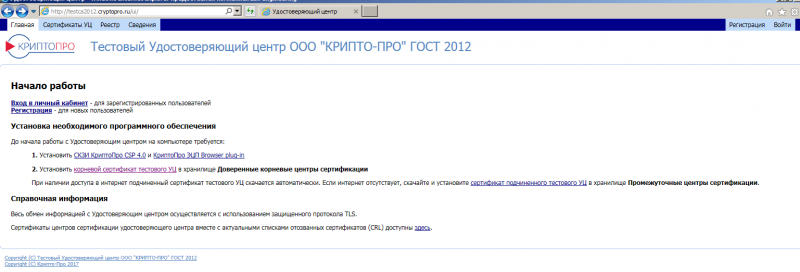
Устанавливаем новый сертификат тестового УЦ (скачивается там же) в корневые УЦ.
Далее регистрируемся (подтверждать почту не надо) и, наконец, входим.
Создаем новый сертификат:
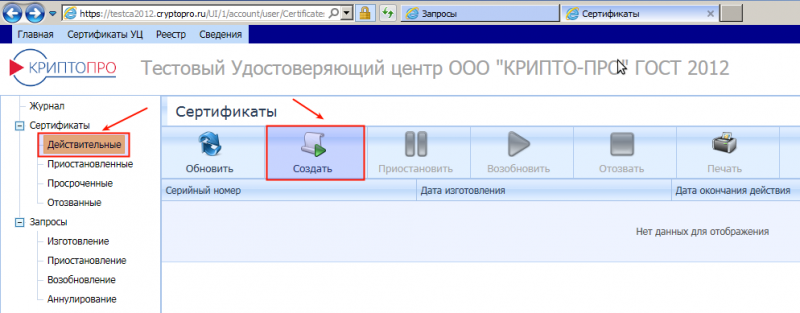
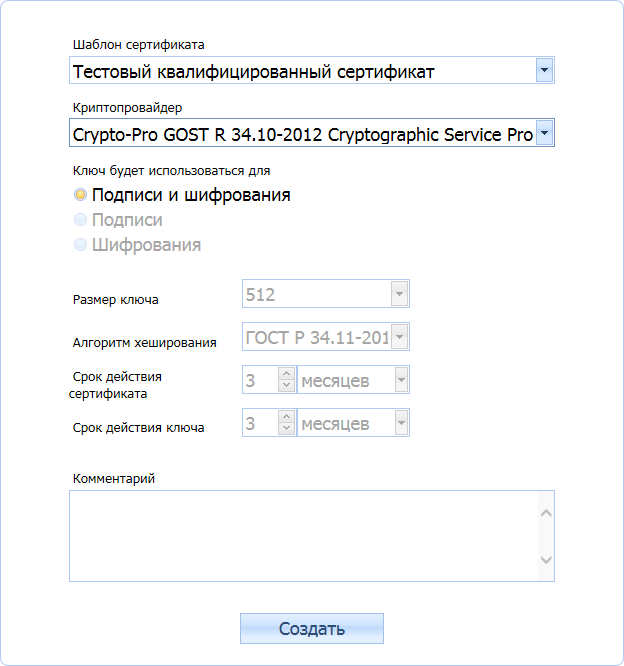
Далее стучим по клавиатуре, чтобы создать случайные данные.
Предлагается ввести пароль на подпись. Если оставить пустым – будет без пароля.
Наконец, появляется новый сертификат.
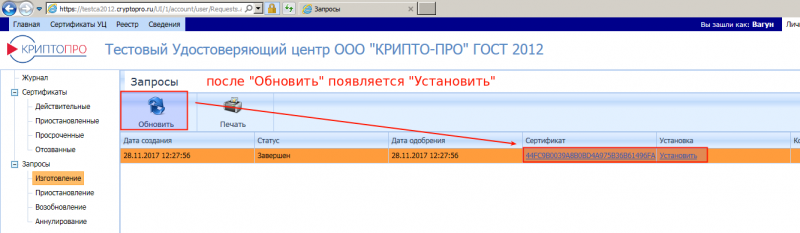
Перекидывает на страницу установки сертификата:
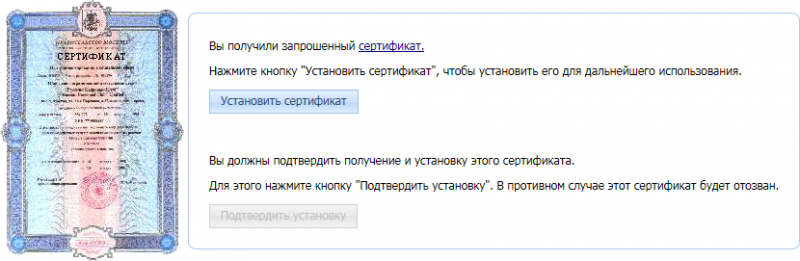
Сертификаты, полученные этим способом, и как тут, отличаются:

Какую подпись можно проверить самостоятельно?
Самостоятельная проверка подписи нужна, когда участники электронного документооборота (далее — ЭДО) взаимодействуют друг с другом вне информационных систем, например:
- Работодатель получает трудовой договор от физического лица.
- Контрагенты заключают сделку в электронном виде вне системы ЭДО.
- Заказчик принимает котировочные заявки от участников тендера на почту, а не через электронную торговую площадку.
- Банк проверяет подпись инспектора ФНС на электронной выписке из ЕГРЮЛ и т.д.
В этих случаях получателю документа необходимо обратиться к специальным программам и сервисам, в которых есть возможность проверить электронную подпись. Проверить можно подписи, которые базируются на инфраструктуре закрытых и открытых ключей:
Получить электронную подпись
Закрытый ключ используется для создания подписи, а открытый — для проверки. Подробнее о видах подписи по федеральному закону от 06.04.2021 № 63-ФЗ «Об электронной подписи» можно прочитать в отдельной статье.
По своему типу усиленная электронная подпись может быть отсоединенной и присоединенной:
- При создании присоединенной подписи формируется один файл, который содержит и саму подпись, и документ, для которого она была создана. Проверять нужно этот единый файл.
- Отсоединенная подпись формируется в отдельном от подписываемого документа файле с расширением.sig. В этом случае нужно проверять оба документа: файл с электронной подписью и подписанный ею файл.
Успешная проверка подписи подтверждает следующее:
Какие средства проверки подписи использовать, участники ЭДО выбирают по своему усмотрению.
Настройка сертификата эцп
Теперь нам необходимо добавить наш сертификат в хранилище сертификатов и проверить цепочку сертификатов удостоверяющих центров.
- Заходим в панель управления и запускаем КриптоПРО
- В открывшемся окне переходим на вкладку Сервис и нажимаем на кнопку Посмотреть сертификаты в контейнере

- В окне контейнера закрытого ключа нажимаем на кнопку Обзор и в появившемся окне выбираем наш сертификат. Если в окне Выбора контейнера у вас не отображается никакая запись, то нужно переткнуть ваш ключ флешку в другой USB порт)

- В окне просмотра сертификатов, Вы можете увидеть всю информацию по ключу, но нас интересует кнопка Свойства

- В новом окне Сертификаты , нажимаем на кнопку Установить сертификат

- У нас запускается Мастер импорта сертификатов и на шаге где будет спрашиваться место для хранения сертификатов выбираем — Поместить все сертификаты в следующее хранилище и в выборе хранилища необходимо выбрать папку Личное нажимаем ОК и кнопку далее.

- Все наш сертификат добавлен в хранилище сертификатов
Проверка подписи в веб-сервисах
Контур.Крипто — бесплатный сервис от Удостоверяющего центра СКБ Контур для создания и проверки подписи, шифрования и расшифрования электронных документов. Удобство сервиса в том, что его не нужно скачивать и устанавливать, легко разобраться, как в нем работать. Настройка компьютера для работы с электронной подписью проходит автоматически.
В сервисе можно бесплатно проверить отсоединенную подпись, выпущенную любым удостоверяющим центром. В программе можно работать с файлами любого вида весом до 100 Мб.
Проверка подписи проходит по простому алгоритму:
В результате проверки Контур.Крипто:
- Подтверждает, что подпись соответствует документу и он не был изменен. Укажет владельца подписи, дату подписания, наименование удостоверяющего центра.
- Или не подтверждает подпись. В этом случае он назовет причину, по которой подпись не подтверждена.
Проверить электронную подпись в Контур.Крипто
Проверка подписи в отдельных сервисах
Есть специальные программы, которые устанавливаются на компьютер и позволяют создавать и проверять электронные подписи вне систем ЭДО. Одна из них — КриптоАРМ, сервис от ООО «Цифровые технологии», разработчика средств криптографической защиты информации «КриптоПРО».
Для проверки электронных подписей достаточно установить бесплатную версию — «КриптоАРМ Старт». В ней можно проверить документ любого формата, один документ или сразу папку. Чтобы проверить подпись, необходимо:
- Запустить программу «КриптоАРМ» и открыть вкладку Файл.
- Загрузить нужный документ или папку.
- Запустить проверку (кнопка «Проверить»).
После окончания операции откроется окно результата, в котором можно увидеть статус операции. В протоколе сервис напишет, прошла электронная подпись проверку или возникли ошибки.
Проверка подписи на портале госуслуг
В специальном разделе на сайте Госуслуг есть возможность проверить действительность присоединенной или отсоединенной электронной подписи, созданной для конкретного документа.
Чтобы проверить подлинность присоединенной подписи, необходимо загрузить файл, ввести капчу и нажать «Проверить». Если подпись отсоединенная, загрузить нужно и подписанный документ, и файл подписи.
После успешной проверки сервис покажет данные о владельце сертификата, удостоверяющем центре, который его выдал, и сроке действия подписи.
Список доверенных удостоверяющих центров россии
Возможность представления налоговой, бухгалтерской и отчетности по страховым взносам, а также обмена прочими документами с контролирующими органами в электронном виде по каналам связи из программ системы «1С:Предприятие 8» обеспечивается при использовании сертификатов ключей подписей, выданных следующими удостоверяющими центрами, авторизованными фирмой «1С»:
- ООО «Такском» (127051, г. Москва, ул. Садовая-Самотечная, д. 12),
- ООО «Мостинфо-Екатеринбург» (620027, Свердловская область, г. Екатеринбург, ул. Мамина-Сибиряка, д. 38, к. 606),
- Филиал АО «ГНИВЦ» в СФО (650004, Кемеровская область, г. Кемерово, ул. Гагарина, дом 52, помещение 153),
- ООО «Линк-сервис» (454006, г. Челябинск, ул. 3-го Интернационала, д. 63),
- ЗАО «Удостоверяющий центр» (101990, г. Москва, Армянский пер., 9/1/1, стр. 1)
- ООО «Компания «Раздолье» (432071, г. Ульяновск, ул. Марата, 15),
- ЗАО «Калуга Астрал» (248023, г. Калуга, пер. Теренинский, д. 6),
- ООО «АРГОС» (196191, г. Санкт-Петербург, Ленинский пр., д. 168),
- АО «Электронная Москва» (127051, г. Москва, Б. Сухаревский пер., д. 11, стр. 1, оф. 6),
- ООО «НПЦ «1С»» (127434, г. Москва, Дмитровское шоссе, д. 9).
Сравнение программ для проверки электронной подписи
Получить электронную подпись
Тестирование сертификата
⭐️ В ошибке 10 сайта фсс есть текст «Общая ошибка расшифровки. Возможно, проблема в сертификате, используемом для шифрования.» и в этом тексте идет слово ошибка расшифровки, поэтому для начала проверьте возможность шифрования данным ключем.
Тестовый удостоверяющий центр : услуги : ооо «лисси-софт»
Тестовый
Удостоверяющий Центр (УЦ) ООО «ЛИССИ-Софт» развернут на базе ПАК
«ЛИССИ-УЦ» (исполнение 1) (Сертификат соответствия ФСБ России регистрационный
номер СФ/118-2405 от 28 февраля 2021 г.), который «соответствует Требованиям к средствам
удостоверяющего центра, утвержденным приказом ФСБ России от 27 декабря 2021 г. № 796, установленным
для класса КС1, и Требованиям к форме квалифицированного сертификата ключа
проверки электронной подписи, утвержденным приказом ФСБ России от 27 декабря 2021 г. № 795, и может использоваться для реализации функций
удостоверяющего центра в соответствии с Федеральным законом от 6 апреля 2021 г. № 63-ФЗ «Об электронной
подписи».
Тестовый
УЦ обеспечивает создание сертификатов ключей проверки электронной подписи как по
ГОСТ Р 34.10-2001, так и по ГОСТ Р 34.10-2021 с длиной открытого ключа как 512
бит, так и 1024 бита.
Тестовый УЦ полностью поддерживает
российскую криптографию и обеспечивает:
- выполнение процедуры регистрации электронных
запросов от пользователей на сертификаты ключей проверки электронной подписи в
Центре регистрации; - создание
сертификатов ключей проверки электронной подписи пользователей в соответствии с
рекомендациями Х.509 версии 3; - создание
сертификатов ключей проверки электронной подписи в соответствии с требованиями
документа «Требования к форме квалифицированного сертификата ключа проверки
электронной подписи», утвержденного приказом ФСБ России от 27.12.2021 № 795; - выдачу
сертификата ключа проверки электронной подписи на бумажном носителе. Форма
сертификата ключа проверки электронной подписи на бумажном носителе
удовлетворяет требованиям документа «Требования к форме квалифицированного
сертификата ключа проверки электронной подписи», утвержденных приказом ФСБ
России от 27.12.2021 № 795.
В качестве средства электронной подписи (ЭП) используется СКЗИ «ЛИРССЛ-CSP», которое «при выполнении операций создания и проверки ЭП,
создания ключа ЭП и ключа проверки ЭП удовлетворяет «Требованиям к средствам
электронной подписи», утвержденным приказом ФСБ России №796 по классам КС1 и
КС2 при выполнении требований нормативных документов, входящих в состав
формуляра». Согласно выписке из «заключения о соответствии средства электронной
подписи программной библиотеки защиты информации «СКЗИ «ЛИРССЛ» «Требованиям к
средствам электронной подписи» средство ЭП СКЗИ «ЛИРССЛ-CSP» разрешается
эксплуатировать до 30 ноября 2021 года.
Работа с тестовым УЦ осуществляется через веб-интерфейс.

Для формирования запросов и
получения сертификатов ключа проверки электронной подписи, сформированного в соответствии с ГОСТ Р
34.10-2001/2021, могут использоваться практически любые браузеры:
- Google Chrome, chromium-browser,
Opera, Apple Safari, Microsoft Internet Explorer, Mozilla Firefox, SeaMonkey
при условии использования ими криптоплагина, работающего с российской криптографией; - Браузеры Mozilla с поддержкой
российской криптографии (Firefox, SeaMonkey,
Mobile для Android); - Браузер Microsoft Internet Explorer
(IE) при условии, что на рабочем месте пользователя установлен один из
криптопровайдеров (CSP), поддерживающих российскую криптографию, например,
ПК «ЛИССИ-CSP» или КриптоПро CSP, а также элемент управления ActiveX CAPICOM или плагин на базе MS CSP.
Загрузить демонстрационные версии ПК «ЛИССИ-CSP» для MS
Windows, браузеры Mozilla Firefox и SeaMonkey с поддержкой российской
криптографии, а также криптоплагина для операционных систем MS Windows, Linux и
OS X можно по следующим ссылкам:
Получить
корневой сертификат тестового УЦ можно здесь.
Вы можете создать ключевую пару (ключ ЭП и ключ проверки ЭП),
сформировать запрос и получить сертификат ключа проверки ЭП
в тестовом УЦ,
перейдя по следующей ссылке.
![]()
Доступ к сайту ООО “ЛИССИ-Софт” возможен также по протоколу TLS (https), как в
анонимном режиме по адресу https://www.lissi.ru , либо https://ecpexpert.ru , так и в авторизованном
режиме (при наличии у пользователя сертификата, выданного тестовым УЦ ООО
“ЛИССИ-Софт”) по адресу https://lissi.ru:9943.
Для просмотра или распечатки получаемых тестовых
сертификатов удобно воспользоваться
утилитой просмотра квалифицированных сертификатов.
Внимание!
Полученные сертификаты могут использоваться только в целях
тестирования.
Для формирования запроса на сертификат с использованием
программного комплекса “ЛИССИ-CSP” должен использоваться браузер
Internet Explorer версии 6 или выше.
Внимание!
Для корректной работы браузера рекомендуем изменить
параметры секции “Элементы ActiveX и модули подключения”
(“ActiveX controls and plug-ins”) в свойствах IE раздела
“Параметры безопасности” (“Security Settings”) в
соответствии с представленными скриншотами:
Установка сертификата эцп
Теперь когда у Вас сертификат (ключ-флешка) в руках и вы сидите за рабочим компьютером давайте приступим к установке и настройке программного обеспечения которое нам позволит работать с ключами и порталами.
Заключение
Вот мы и закончили эту большую статью в которой рассмотрели основные вопросы по подготовительной работе эцп с порталами и после ознакомления с этой инструкцией у Вас больше не будет вопросов:
- как установить сертификат эцп на компьютер
- инструкция по установке сертификата эцп
- настройка эцп криптопро
- настройка ЭЦП на windows 7
- первы запуск ЭЦП на компьютере
- удостоверяющие центры для получения эцп
- установить эцп на компьютер криптопро
- установка эцп
- хранилища эцп
- эцп с флешки на компьютер
- настройка ЭЦП
- настройка усиленной квалифицированной электронная подпись
- настройка эцп на СБИС, контур, росэлторг, тензор, госуслуги
- настройка ЭЦП на windows 10







